黑云重装电脑系统后怎么更改资源管理器默认路径
更新时间:2016-09-26 08:29:56
作者:
黑云重装电脑系统后怎么更改资源管理器默认路径?对于一些经常玩电脑的人来说,任务管理器是多好用的工具啊。来到Win8时代,任务管理器的快捷键改成Ctrl+Shift+Esc了,一只手就可以轻松打开,因为全都在一边,这样方便用户更好地操作。在Win8下使用超级任务栏时,将文件夹锁定在超级任务栏打开的默认都是库,那么如何,将其改为计算机目录?这就是本教程要讲解的重点.
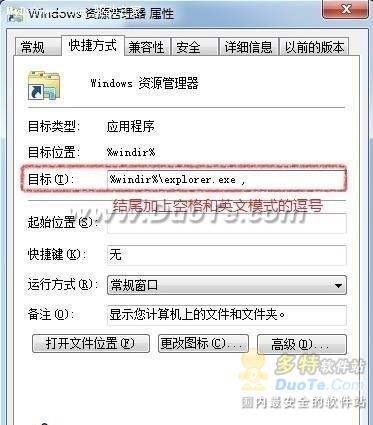
具体的步骤如下:
在锁定文件夹处右键,继续右键 Windows资源管理器,选择属性,将打开的选项卡中“目标”改为“%windir%\explorer.exe ,”即加上一个空格和英文模式的逗号即可“ ,” 这样就可以了。
在资源管理器快捷方式上选择右键-属性
在最后的路径上增加一个符号“,”
再次点击打开资源管理器发现就是熟悉的磁盘管理界面了。
轻轻松松就可以更改win8资源管理器默认路径,所以说只要你肯耐心认真的学习,很多问题的解决都是不费吹灰之力的.
系统重装相关下载
系统重装相关教程
重装系统软件排行榜
重装系统热门教程
- 系统重装步骤
- 一键重装系统win7 64位系统 360一键重装系统详细图文解说教程
- 一键重装系统win8详细图文教程说明 最简单的一键重装系统软件
- 小马一键重装系统详细图文教程 小马一键重装系统安全无毒软件
- 一键重装系统纯净版 win7/64位详细图文教程说明
- 如何重装系统 重装xp系统详细图文教程
- 怎么重装系统 重装windows7系统图文详细说明
- 一键重装系统win7 如何快速重装windows7系统详细图文教程
- 一键重装系统win7 教你如何快速重装Win7系统
- 如何重装win7系统 重装win7系统不再是烦恼
- 重装系统win7旗舰版详细教程 重装系统就是这么简单
- 重装系统详细图文教程 重装Win7系统不在是烦恼
- 重装系统很简单 看重装win7系统教程(图解)
- 重装系统教程(图解) win7重装教详细图文
- 重装系统Win7教程说明和详细步骤(图文)




